WhatsApp es una aplicación que tiene infinidad de opciones para los usuarios. Así que si pensabas que podrías aburrirte con ella, te equivocaste.
Esta aplicación, además de ser ideal para mantener la comunicación con cualquier persona sin importar en el lugar dónde te encuentres, ofrece algunos cambios de personalización.
LEA TAMBIÉN: WHATSAPP: DEJAR EL NOMBRE EN BLANCO Y OTROS TRUCOS POCO CONOCIDOS
Aunque no tantos como los editores de texto pero si algunos interesantes como poner negritas, cursivas, así como tachar o subrayar las palabras. Existen algunas aplicaciones que te permiten cambiar la letra en diferentes formatos pero no solo en Whatsapp, sino en cualquier otra aplicación que sea compatible vas a poder cambiar el diseño.
Incluso puede cambiar los colores de las letras para que puedas escribir de una forma más divertida. Así que toma nota de este y otros trucos que te daremos a continuación para que puedas personalizar la aplicación.
¿Cómo hacer el cambio de colores en las letras para enviar mensajes en WhatsApp?

Si eres fanático de WhatsApp y te gusta personalizar tus mensajes con elementos divertidos , pues el cambio de las letras para enviar mensajes en la aplicación te gustará.
Para hacerlo lo único que necesitas es descargar la aplicación Fancy Text Generator en Google Play. Esta aplicación está disponible para los dispositivos con sistema operativo Android únicamente.
Ten en cuenta, eso sí, que esta aplicación no cambia tu color de fuente para siempre. Lo que hace es cambiar el color para un texto específico, el que tú decidas. Pero no es un cambio permanente en tu chat de WhatsApp.
Una vez dentro de la aplicación, puedes ponerte a toquetear para descubrir sus secretos. Al abrirle te aparece un recuadro en el que debes escribir o copiar el texto que desees modificar. Un poco más abajo verás las diferentes opciones que te brinda Fancy Text Generator. De entre todas, escoge la que tiene la fuente y copia el texto ya modificado.
Lo único que debes hacer después de instalarla es seguir estos pasos:
- Escribe en el recuadro de texto de la app lo que desees. Debajo verás los distintos estilos de fuentes que puedes usar.
- Elige el color que desees emplear en tu texto.
- Presiona la flecha que aparece en la parte inferior de la aplicación para copiar el texto.
- Dirígete al chat de WhatsApp y pega el mensaje, después envíalo y listo.
Con esta app también podrás cambiar el color de texto en otras redes sociales como Twitter, Instagram y Facebook, e incluso hasta en mensajes SMS.
Otra aplicación para hacer cambios
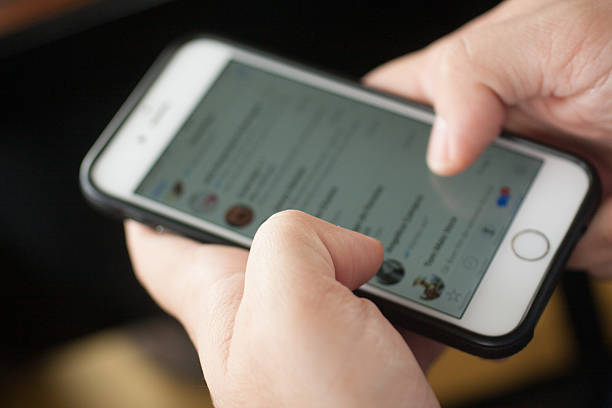
Stylish Text que se encuentra disponible para teléfonos Android en la Google Play Store, y para iOS en la AppStore y que te ayudará a personalizar tus textos.
Una vez descargada la app, sólo debes seguir estos sencillos pasos:
- Ubica en WhatsApp el nuevo botón que aparecerá una vez descargada la aplicación.
- Escribe tu mensaje y verás como aparecerá el listado de opciones de tipos de fuente y colores de texto.
- Selecciona tu fuente favorita y color favoritos y se colocarán automáticamente en el texto que acabas de escribir.
- Manda tu mensaje de manera normal.
Más ajustes en WhatsApp
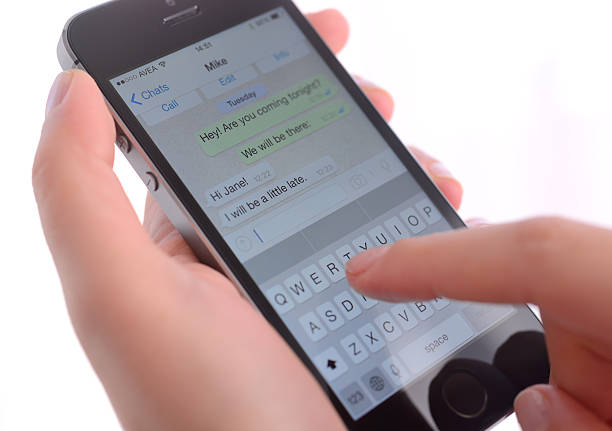
Otro de los cambios que puedes hacer es modificar el tamaño si no te gusta el que viene por defecto. Puedes elegir entre tres opciones: pequeño, mediano y grande. Por defecto está activado el mediano, pero puedes cambiarlo al pequeño por si quieres evitar alguna que otra mirada o cambiarla al tamaño grande si no ves bien la letra mediana.
- Entra en la aplicación de WhatsApp
- Pulsa sobre los tres puntos de la esquina superior derecha
- Ahora se abrirá un menú en el que aparecen todas las opciones.
- Entra en el apartado de Ajustes de la aplicación.
- Ahora abre el menú de Chats en los ajustes.
- Pulsa en «Tamaño de la fuente»
- Elige la que quieras entre pequeña, mediana o grande.
Puedes ponerle un formato al texto con palabras negritas, cursiva, tachado, monospace, etc. Para utilizarlo en WhatsApp lo único que tienes que hacer es usar unos códigos antes y después de la palabra que quieras.
Poniendo estos símbolos entre las palabras vas a poder añadir uno de estos formatos. Pero ten en cuenta que a la hora de escribir un código tendrás que seguir el orden correcto para que funcione. Esto quiere decir que tienen que estar de más cerca a más lejos en la misma secuencia en la misma palabra o frase.
Para escribir una palabra o frase en negrita debes poner asteriscos antes y después. Puedes cambiar el formato poniendo * al principio y al final. Sería como *texto* y automáticamente verás la palabra en negrita. Siempre que quieras destacar una palabra de un mensaje vas a poder hacerlo y cada vez que quieras hacerlo tendrás que repetir el proceso, ya que no se queda guardado.
